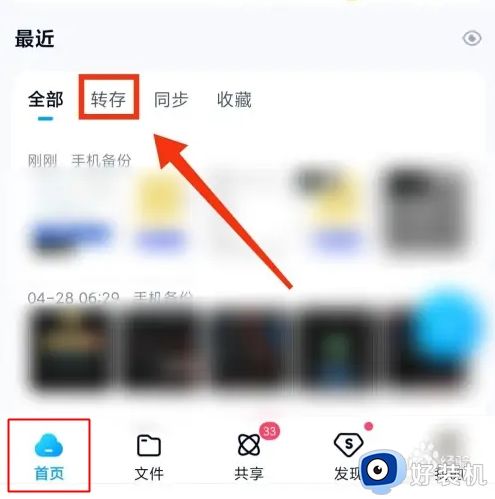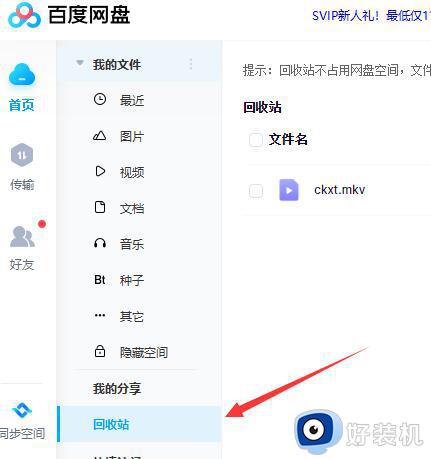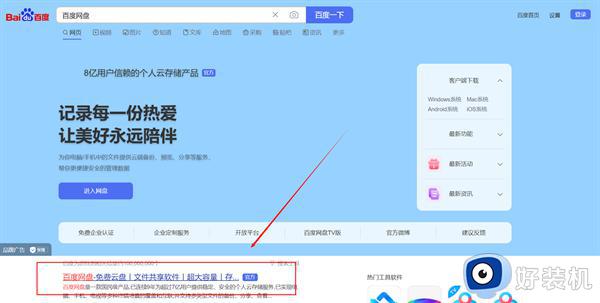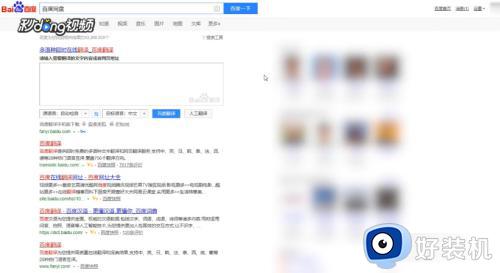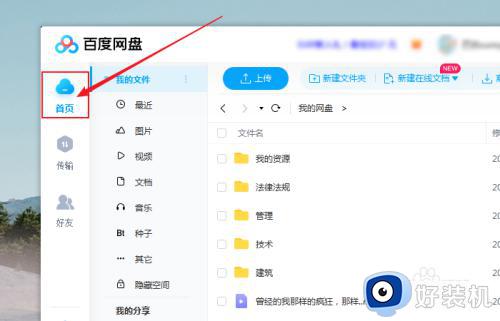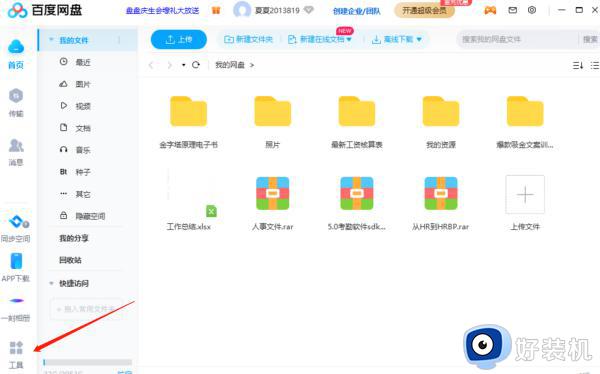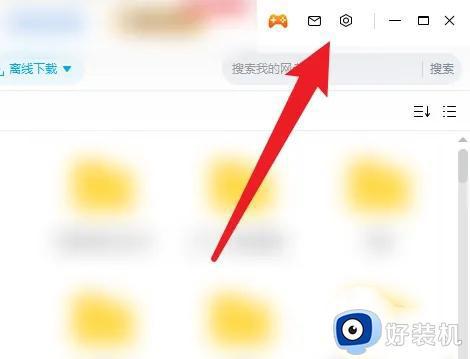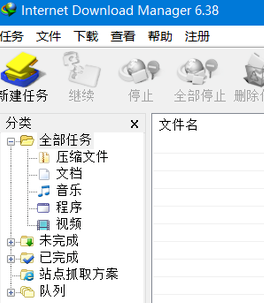百度云下载的文件在哪个文件夹 百度网盘下载的文件在哪找到
许多小伙伴都会通过百度网盘转存各种资源并使用百度网盘下载到本地,有用户使用百度云盘下载所需文件之后,找不到百度云下载的文件在哪个文件夹。不管是电脑端还是手机端百度网盘一般是保存在baidunetdisk文件夹下面,下面小编就来教大家百度网盘下载的文件在哪找到。
一、电脑端百度网盘下载的文件在哪:
1、首先登录百度网盘以后,点击右上角的设置按钮,如下图。
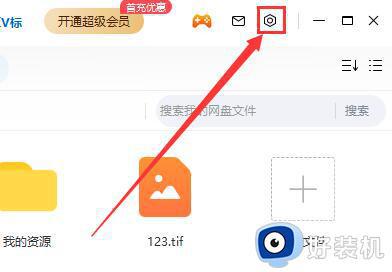
2、找到菜单的“设置”点击一下。
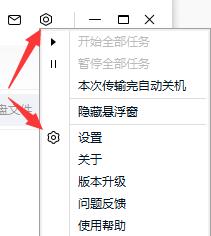
3、在“传输”一栏中,我们就能够看到我们的下载位置了。
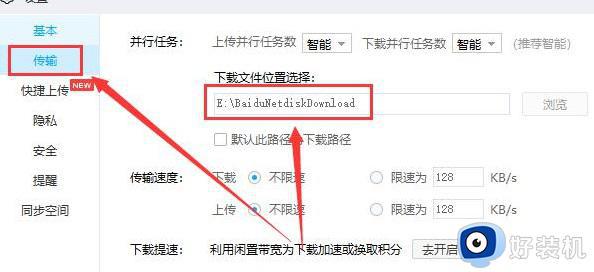
4、如果你想自定义你的下载位置,只需要将“默认此路径为下载路径”勾选,然后点击右侧“浏览”就能够选择你的文件夹了。
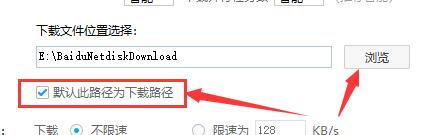
二、手机端百度网盘下载的文件在哪:
1、手机百度云保存下载文件的文件夹叫“baidunetdisk”。
2、我们只要打开手机版百度网盘,点击顶部“传输按钮”。
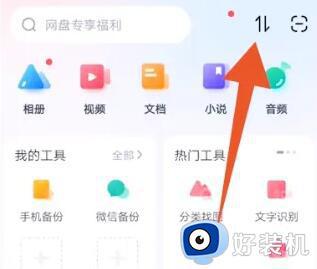
3、接着打开右上角的“齿轮设置”。
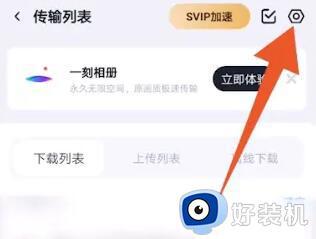
4、打开后,就能找到“默认下载位置”了。
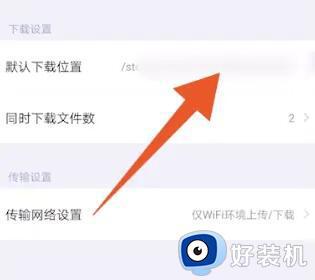
5、然后只要打开“文件管理”根据这个下载位置找到它就能找到下载的文件了。
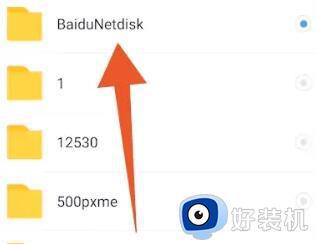
以上就是关于百度网盘下载的文件保存在哪个目录的相关介绍,如果你找不到百度网盘下载的文件在哪里,就可以来学习下这个教程,希望对大家有帮助。